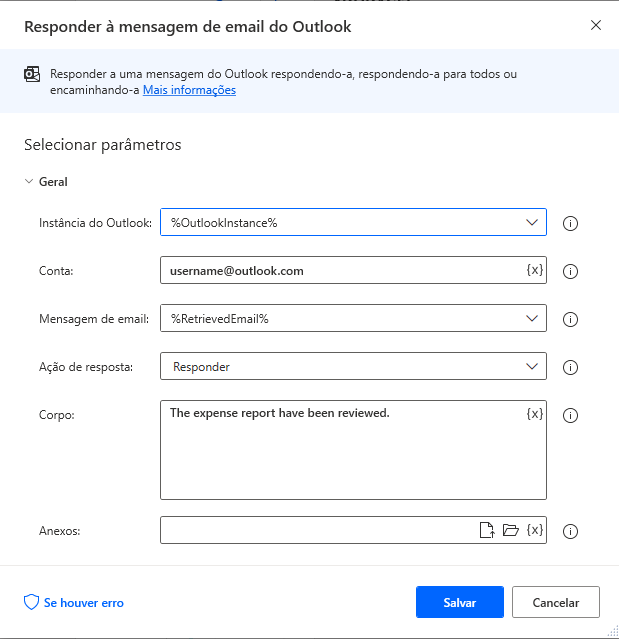Automatizar o Outlook
Se você tiver instalado o Microsoft Outlook em sua área de trabalho, o Power Automate para desktop permitirá automatizá-lo usando as ações do Outlook.
Essas ações podem iniciar e fechar o Outlook, bem como recuperar, enviar, processar e salvar emails de todas as contas conectadas. A capacidade de manipular várias contas no mesmo fluxo permite manipular emails de várias fontes e gerenciar todas as contas ao mesmo tempo.
Iniciar e fechar o Outlook
Antes de implantar qualquer ação do Outlook, use a ação Iniciar Outlook para iniciar o Outlook e criar uma variável de instância dele. Esta ação não requer parâmetros, enquanto as outras ações do Outlook exigem a instância criada.
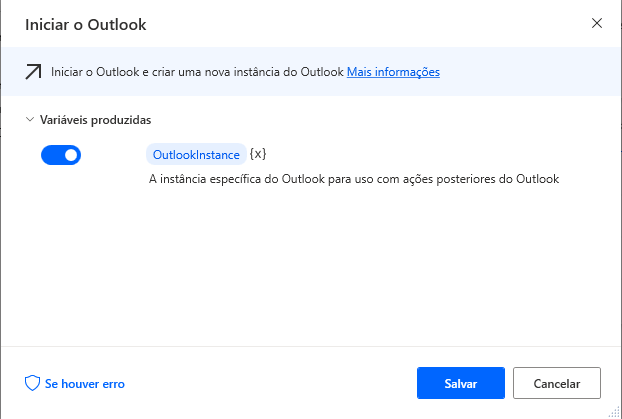
Quando você não precisar mais da instância criada no fluxo, implante a ação Fechar o Outlook para fechá-la.
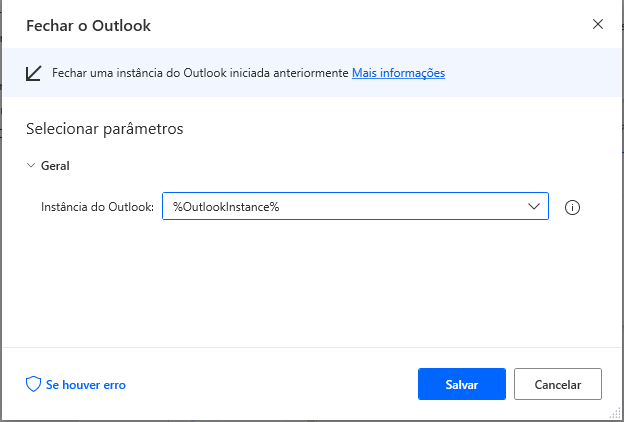
Recuperar mensagens de email do Outlook
Para recuperar emails que atendam a critérios específicos da pasta do Outlook, use a ação Recuperar mensagens de email do Outlook.
Para limitar os emails recuperados, você pode filtrá-los de acordo com a pasta pai, o estado ou as palavras-chave incluídas em vários campos. Se os e-mails recuperados contiverem anexos, a ação permitirá salvar os arquivos localmente na sua área de trabalho.
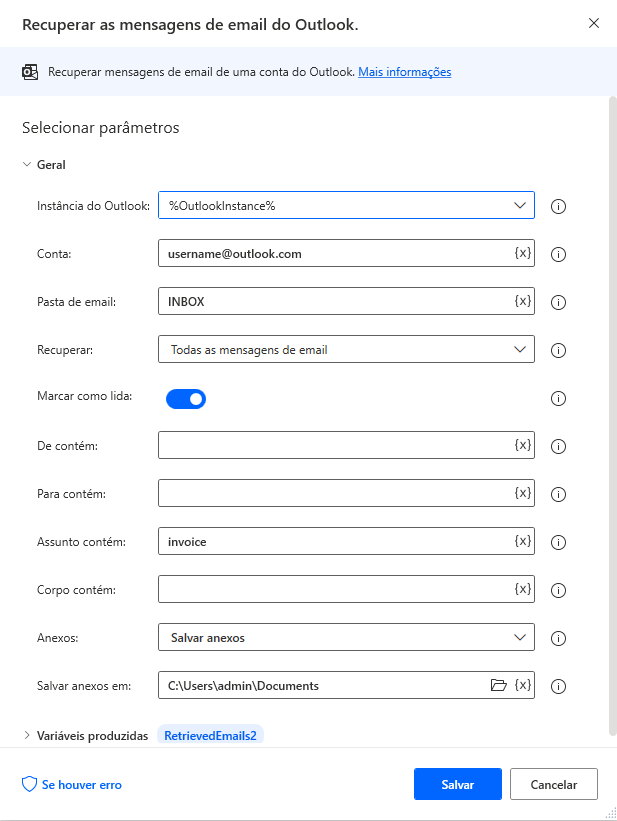
Enviar mensagem de email por meio do Outlook
Para enviar uma mensagem de email por meio do Outlook, implante a ação Enviar mensagem de email por meio do Outlook, que cria e envia novas mensagens de email. Nas propriedades da ação, você pode especificar os seguintes elementos:
- Remetente
- Destinatário
- Destinatários Cc e Cco
- O assunto e o corpo do novo email
Opcionalmente, você pode escrever o corpo do email em HTML e anexar arquivos à mensagem. Para anexar um arquivo, preencha o caminho do arquivo ou uma variável que contenha um arquivo (ou uma lista de arquivos) no campo Anexo(s).
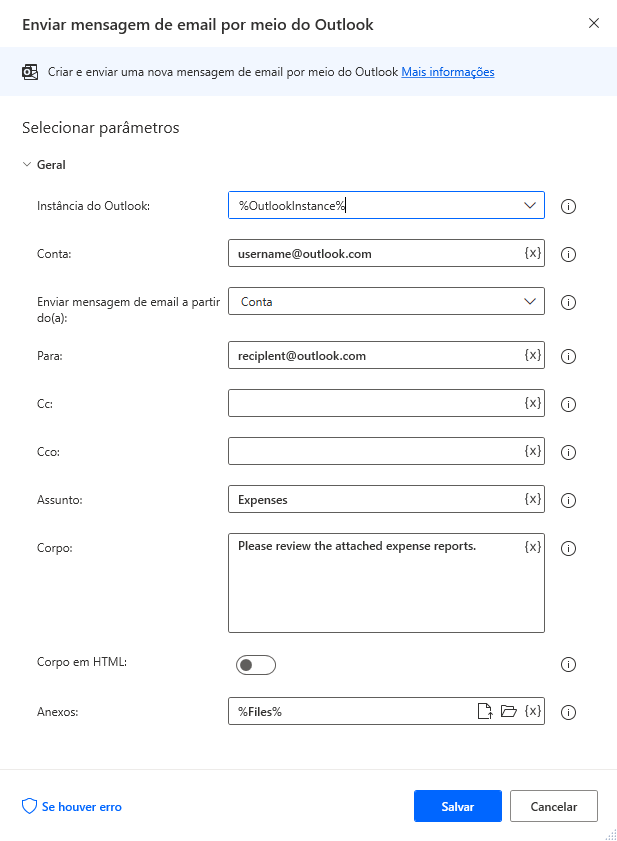
Processar mensagens de email no Outlook
Depois de recuperar as mensagens de uma caixa de correio, o Power Automate para área de trabalho permite tratá-las por meio da ação Processar mensagens de email no Outlook.
Esta ação executa uma série de operações essenciais de manuseio de email, como excluir, marcar como não lida e mover mensagens para outras pastas.
Para usar esta ação, você deve definir uma lista de emails como entrada. Essa lista pode ser criada pela ação Recuperar mensagens de email do Outlook.
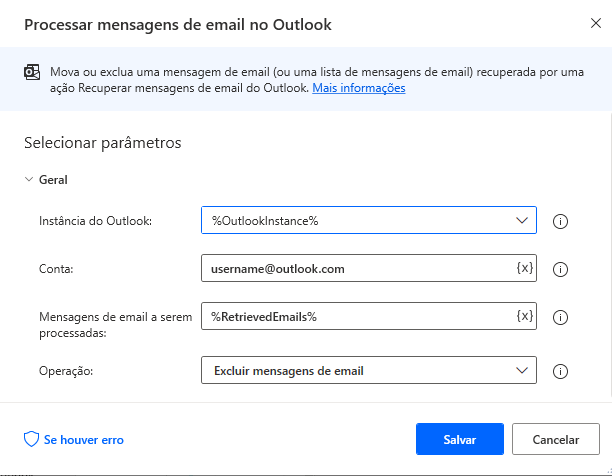
Salvar mensagens de email do Outlook
Além de processar emails recuperados, o Power Automate para área de trabalho permite salvar os emails localmente usando a ação Salvar mensagens de email do Outlook.
Essa ação requer uma lista de emails que podem ser recuperados usando a ação Recuperar mensagens de email do Outlook.
Você pode salvar os emails extraídos em vários tipos de arquivo, como mensagem do Outlook, HTML e texto. Para nomear os arquivos manualmente, selecione Personalizar no menu suspenso Nome do Arquivo e preencha o campo Salvar como.
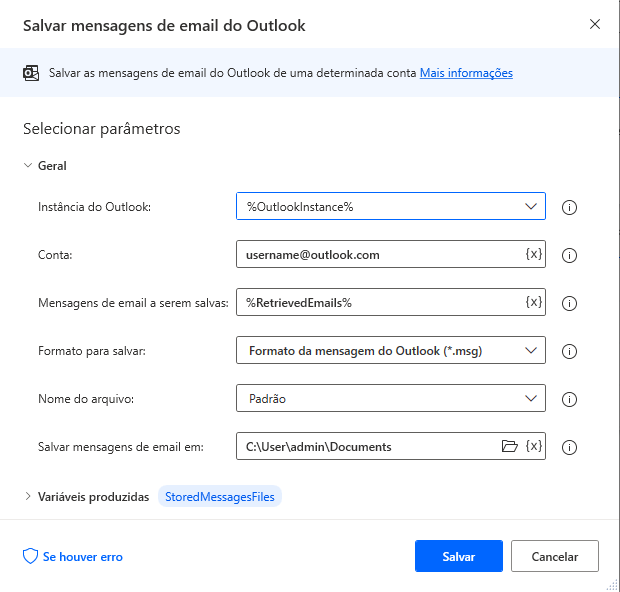
Responder à mensagem de email do Outlook
Para responder ou encaminhar um email, use a ação Responder à mensagem do Outlook. Esta ação responde a uma mensagem do Outlook, respondendo-a, respondendo-a para todos ou encaminhando-a.
Nas propriedades da ação, você precisa preencher uma variável de email. Você pode usar um elemento individual de uma lista de emails recuperada com a ação Recuperar mensagens de email do Outlook.
Exceto pelo texto, a ação permite anexar arquivos à sua mensagem de resposta. Para anexar um arquivo, preencha o caminho do arquivo ou uma variável que contenha um arquivo (ou uma lista de arquivos) no campo Anexo(s).
Se você optou por encaminhar um email, também deve preencher o destinatário principal e os destinatários dos campos CC e Cco.